Power Query: Faigh liosta ainmneacha comhaid ó fhillteáin agus fo-fhillteáin
Inár gcuid roimhe seo Liostaigh Gach Ainm Comhaid Ó Fhillteán agus Fo-Fhillteáin teagaisc, is féidir leat gach ainm comhaid ó fhillteán agus na fo-fhillteáin a liostú trí roinnt modhanna bunúsacha, mar fhoirmle, cód VBA, etc. San Airteagal seo, tabharfaidh mé isteach gné iontach - Power Query, leis an ngné seo, is féidir leat gach comhad ó fhillteán agus fo-fhillteáin a liostú go dinimiciúil. Tar éis duit na hainmneacha comhaid a fháil, nuair a scriosann tú nó nuair a chuireann tú comhaid nua isteach, déanfar liosta na n-ainmneacha comhaid a athnuachan go huathoibríoch.
Faigh liosta ainmneacha comhaid ó fhillteáin agus fo-fhillteáin le Power Query
Chun an tasc seo a bhaint amach trí úsáid a bhaint as an Power Query gné, déan leis na céimeanna seo a leanas le do thoil:
1. In Excel 2016 agus Excel 2021, cliceáil le do thoil Dáta > Ceist Nua > Ó Comhad > Ó Fillteán, féach ar an scáileán:
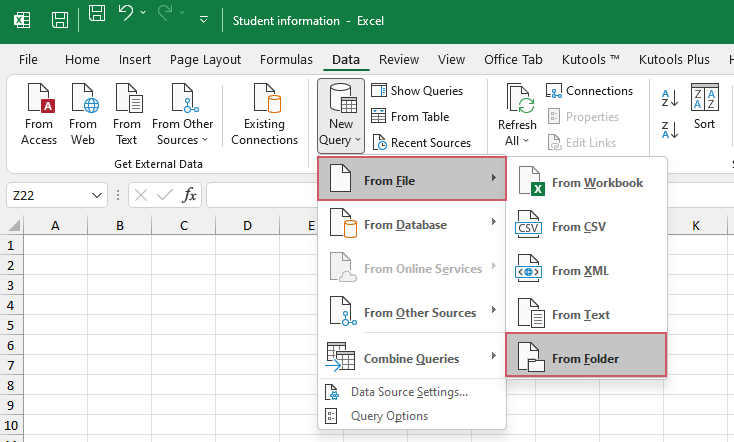
nótaí: In Excel 2019 agus Office 365, ba cheart duit cliceáil Dáta > Faigh Sonraí > Ó Comhad > Ó Fillteán, féach ar an scáileán:
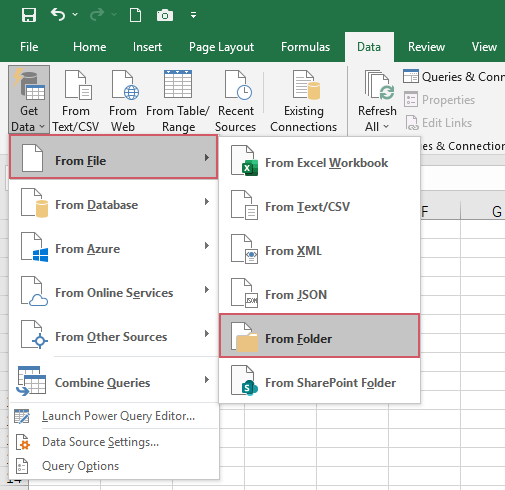
2. San oscailt Brabhsáil fhuinneog, roghnaigh an fillteán ina bhfuil na comhaid óna dteastaíonn uait ainmneacha na gcomhad a fháil, féach an scáileán scáileáin:
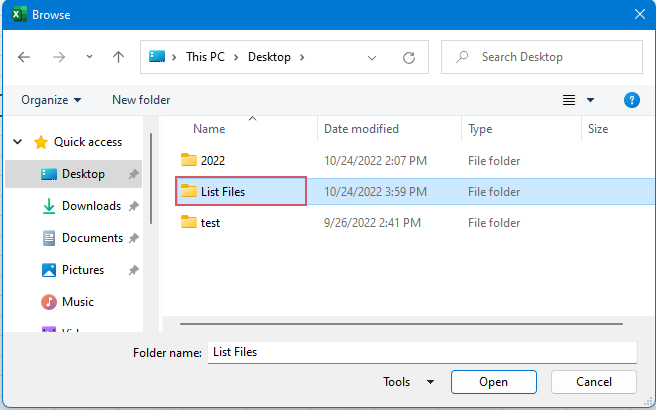
3. Ansin, cliceáil Oscail cnaipe, osclaíonn liosta réamhamhairc doiciméad mar a thaispeántar an scáileán thíos:

4. Agus ansin, cliceáil Claochlú Sonraí a oscailt Power Query Eagarthóir fhuinneog, taispeántar tréithe an chomhaid san fhuinneog.
5. Más mian leat tréithe eile a fháil, mar mhéid comhaid, cliceáil le do thoil ar an deilbhín leathnaithe sa bhosca Tréithe colún, taispeánfaidh sé liosta de na colúin bhreise duit, roghnaigh na colúin is mian leat a bheith sna sonraí, agus díthiceáil an chuid eile. Anseo, seiceálfaidh mé méid rogha, féach an scáileán:
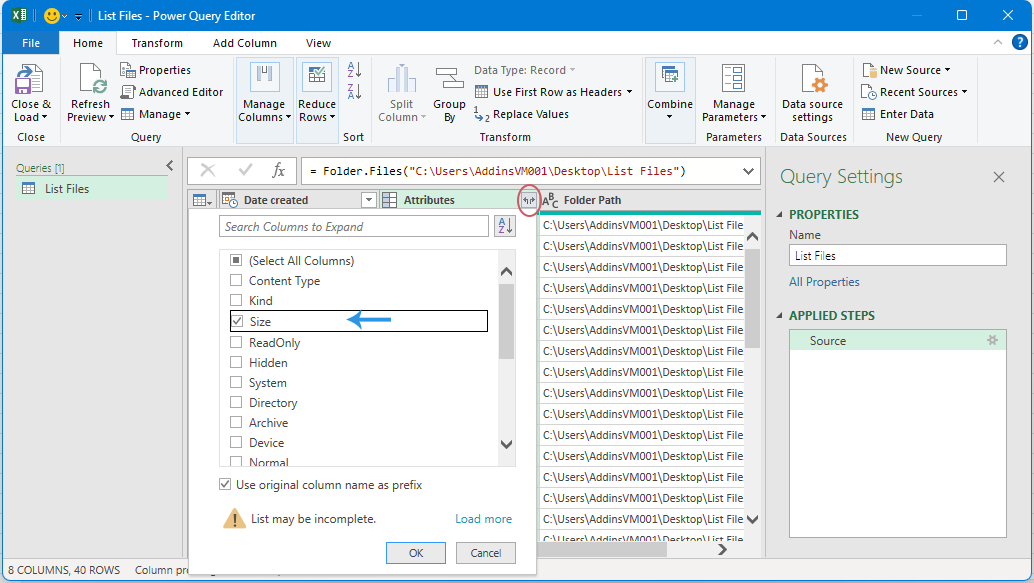
6. Is féidir leat na colúin nach bhfuil ag teastáil uait a scriosadh freisin. Sa Power Query Eagarthóir fhuinneog, roghnaigh an colún is mian leat a scriosadh, deaschliceáil ar an gcolún, agus cliceáil Bain. Féach an pictiúr:
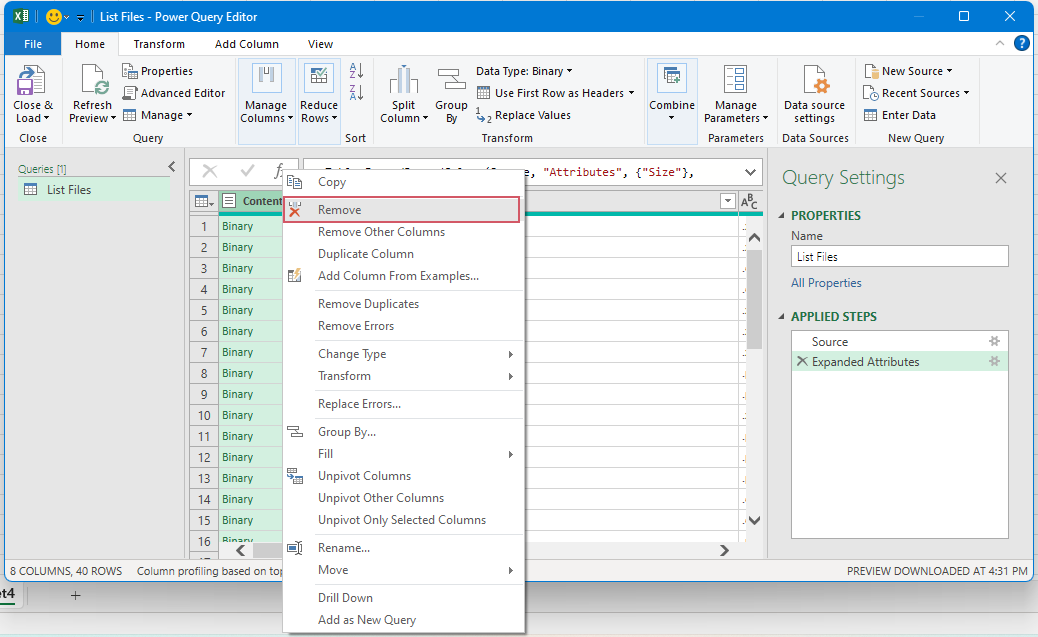
7. Tar éis duit na colúin tréithe a theastaíonn uait a fháil, cliceáil le do thoil Dún & Luchtaigh > Dún & Luchtaigh, féach ar an scáileán:
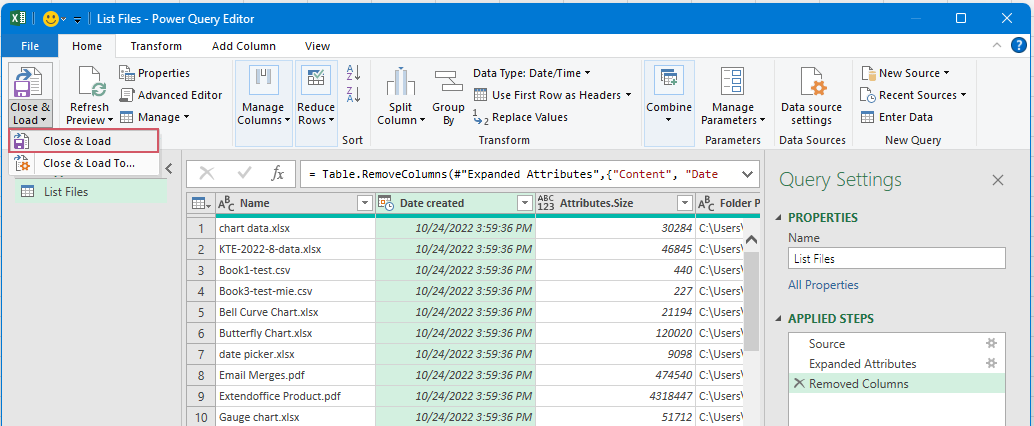
8. Anois, tá na sonraí go léir faoi na comhaid luchtaithe isteach i mbileog oibre nua mar a thaispeántar an scáileán thíos:
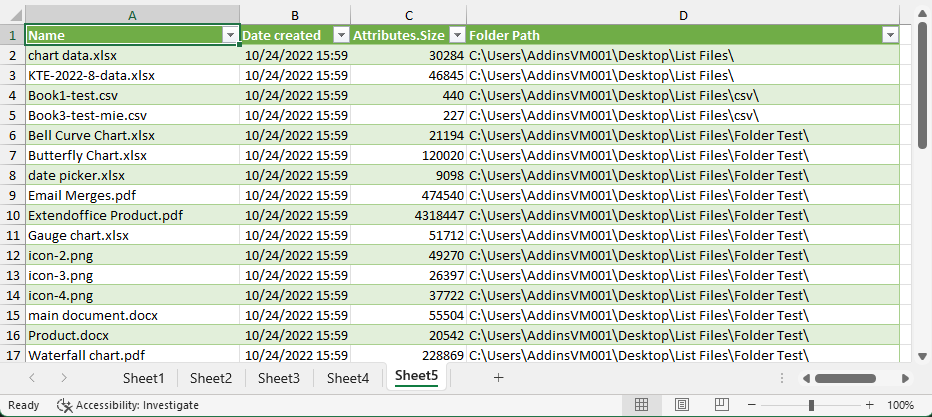
Leid:
1. Más gá duit ainmneacha na gcomhad a athrú go dinimiciúil nuair a scriosann tú comhaid reatha nó nuair a chuireann tú comhaid nua isteach san fhillteán, ní gá duit ach cliceáil Dáta > Athnuachan Uile, agus déanfar liosta na n-ainmneacha comhaid a athnuachan go dtí an liosta is nuaí.

2. Leis na céimeanna thuas, liostaítear gach comhad san fhillteán agus a chuid fo-fhillteáin. Más mian leat na hainmneacha comhaid a liostú ón bhfillteán amháin (gan na fofhillteáin a áireamh), níl le déanamh agat ach an Fillteán.Comhaid chun Fillteán.Contents isteach i mbarra foirmle an Power Query Eagarthóir fuinneog, féach screenshots:
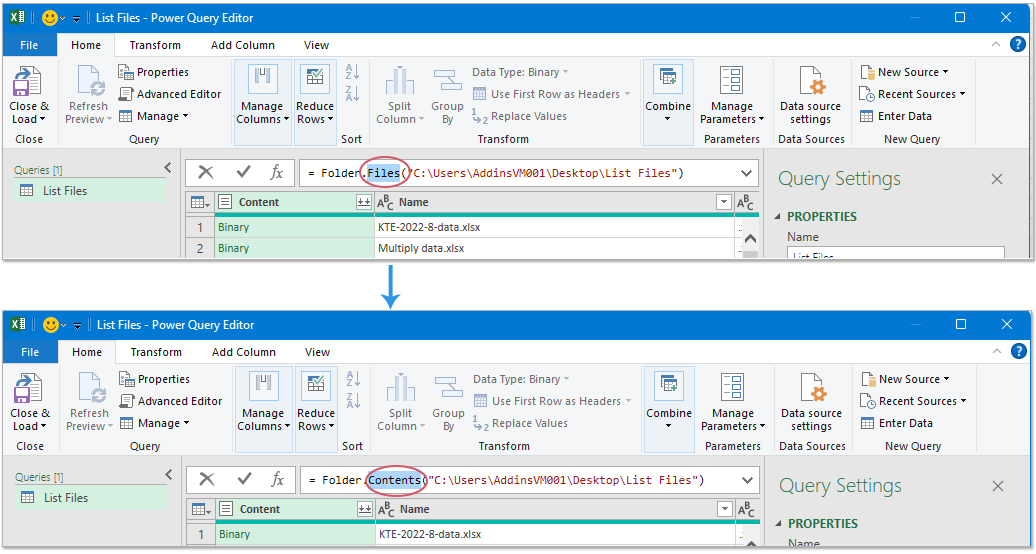
Agus anois, níl ach ainmneacha na gcomhad agus ainmneacha na bhfo-fhillteán san fhillteán ar leith liostaithe, féach screenshot:

Uirlisí Táirgiúlachta Oifige is Fearr
Supercharge Do Scileanna Excel le Kutools le haghaidh Excel, agus Éifeachtúlacht Taithí Cosúil Ná Roimhe. Kutools le haghaidh Excel Tairiscintí Níos mó ná 300 Ardghnéithe chun Táirgiúlacht a Treisiú agus Sábháil Am. Cliceáil anseo chun an ghné is mó a theastaíonn uait a fháil ...

Tugann Tab Oifige comhéadan Tabbed chuig Office, agus Déan Do Obair i bhfad Níos Éasca
- Cumasaigh eagarthóireacht agus léamh tabbed i Word, Excel, PowerPoint, Foilsitheoir, Rochtain, Visio agus Tionscadal.
- Oscail agus cruthaigh cáipéisí iolracha i gcluaisíní nua den fhuinneog chéanna, seachas i bhfuinneoga nua.
- Méadaíonn do tháirgiúlacht 50%, agus laghdaíonn sé na céadta cad a tharlaíonn nuair luch duit gach lá!
